Čarobnjak za Import u Gath
U šifrarnicima osim normalnog importa u Gath, postoji i napredniji import gdje možete importirati bilo
koji podataka u vaš šifrarnik!
Otvorite šifrarnik artikala, te na traci alata kliknite na ikonu CTRL+I Prijenos podataka iz Excel/Access

Alternativno možete do iste opcije doći preko izbornika Podaci

Otvoriti će vam se forma od Čarobnjaka
Odaberite format datoteke za import.
Pažnja! Ako u Excel datoteci imate vieš od 65536redaka MORATE koristiti MS Excel 2007 format.
te pronađite dotičnu datoteku na vašem računalu
Kada se aktivira gumb Naprijed, kliknite na njega

Sljedeći prozor se razlikuje ako ste odabrali xls datoteku tj. xlsx, te opisujemo oba načina!
MS Excel format datoteke
Na ovoj formi, cilj je povezati kolone u Gathu sa kolonama u Excelu.

Na lijevoj strani forme su polja iz Gath baze

a na desnoj su polja iz Excela

Obratite pažnju na radne listove, ako ih u Excel datoteci imate više od 1,
odaberite onaj na kojem se nalaze vaši podaci
Krenimo povezivati polja!
Mi ćemo kao primjer update-ati nazive artiklima koji se nalaze u Excel datoteci.
Dakle u Excel datoteci su nam potrebna polja:
šifra artikla (Code) i naziv artika (Naziv)
i samo ta dva polja ćemo i povezati onda..
sa lijeve strane u prozoru pronađite polje Code te kliknite jednom na njega.

Zatim kliknite ispod na zeleni gumbić (Dodaj doseg)

Otvoriti će se novi prozor! Ovdje povezujete polje Code na koje ste upravo kliknuli
sa kolonom u Excelu, plus još imate i podatak od kojeg retka počinju podaci u Excelu.
Znači, upišite slovo kolone u kojoj se nalazi podataka Code, ze upišite broj retka od kojeg počinju podaci u toj koloni.
Kada ste završili, kliknite na OK.

Zatim ponovite isto za podatak Naziv...
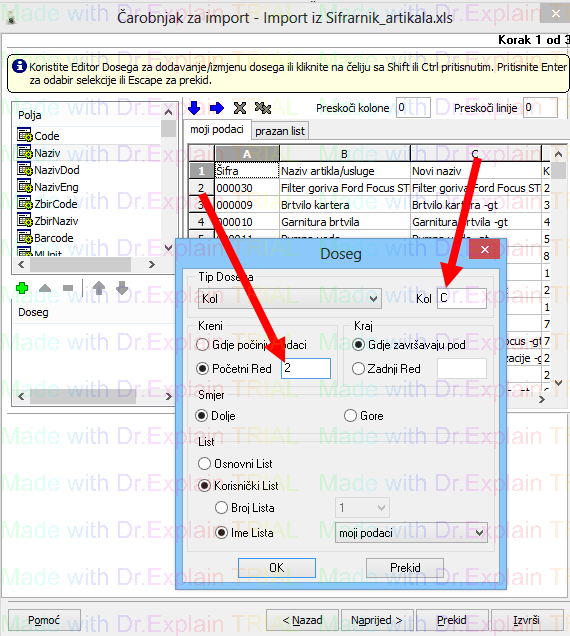
Kod nas je novi naziv artikla bio u koloni C.
MS Excel 2007 format datoteke

Ako importirate podatke iz Excela 2007, onda forma izgleda malo drugačije. Nema onih plusića sa desne strane, a samo povezivanje
je vrlo jednostavno. Dovoljno je prvo kliknuti na kolonu Code sa lijeve strane, zatim lijevom tipkom miša na kolonu A
sa desne strane gdje se nalazi naš podataka Code tj. šifra artikla.
Ponovite isto za polje Naziv i kolonu C
Nemorate ništa upisivati u preskoči linije, osim ako ne nastavljate import od nekog retka nadalje.
Kada ste sve povezali kliknite na gumb Naprijed

NE ZABORAVITE
upisati da kod importa preskačete redak broj 1 gdje se nalaze podaci o zaglavljima kolona jer nam
taj podatak ne treba u šifrarniku

Sljedeća forma je sa Osnovnim formatima/Formati podataka i slobodno ju možete preskočiti
Kliknite na gumb Naprijed

Na sljedećoj formi je jako bitno gdje vam je točkica na Način učitavanja!

Objašenjenje polja, redom:

o Dodaj Sve - Dodaje SVE artikle iz Excela bez obzira na dupliranje podataka!!
o Dodaj Nove - dodaje samo one koji ne postoje u šifrarniku!!
o Ažuriraj - radi update polja
o Ažuriraj ili Dodaj - radi update polja i dodaje artikal ako ne postoji u šifrarniku
o Obriši - briše sve artikle iz šifrarnika koji se nalaze u Excel datoteci
o Obriši ili dodaj- Briše sve one artikle u šifrarniku artikala koji postoje i u šifrarniku i u Excelu, a ako ih nema u
šifrarniku a ima u Excelu odna ih dodaje u šifrarnik!

Način dodavanja nema određenu funkciju, ostavite na insert
U kolone ključeva mora biti polje Code, jer ćemo to polje koristiti kao unique za povezivanje slogova

Kada ste sve podesili kliknite na gumb Izvrši
Pod Ažurirano piše koliko je slogova ažurirano!
